우리는 컴퓨터를 사용하며 인터넷을 이용할때 문서를 다운받기도하고 사무직인 분들은 여러 직원들과 문서파일을 주고받아야 하는 일들이 많습니다. 그럴때 PDF라는 형식을 많이 사용하고는 합니다. PDF파일은 글자 및 이미지를 하나의 출력 문서 형태로 보여줄 수 있으며 상대방이 뷰어 프로그램이 없더라도 웹페이지를 열어서 볼 수 는 있어서 많이 애용합니다.
그래서 오늘 소개해드릴 프로그램은 한글,워드,엑셀,ppt등 여러가지 형식의 문서를 PDF 파일로 변환시켜주는 'doPDF' 입니다. 무료로 사용이 가능하며 엄청 간단하기 때문에 사용법과 다운로드 방법을 알려드릴테니 유용하게 사용 해보시길 바랍니다.

| 프로그램명 | doPDF |
| 운영체제 | windowsXP,7,8,10 |
| 개발사 | Softland |
| 크기 | 66MB |
doPDF 주요기능
선택 변환
변환할 파일을 선택 후 버튼 클릭을 통해 변환됩니다.(가상 do PDF 프린터를 통해 PDF로 변환합니다 실제로 프린트되는게 아니에요)
다양한 포맷 지원
DOC, DOCX, DJVU, XLS, XLSX, XPS, PPT, PPT X, DOT,EML, VSD, PUB, PUBX, MPP, WPD, Open Office, DWG, HTML, TXT, PNG, JPEG, GIF, TIFF 등 400가지가 넘는 포맷파일 형식을 지원합니다.
페이지 크기 설정
A4, A5, A6 등 다양한 사이즈의 인쇄(변환) 크기를 편리하게 설정하실 수 있으며, 정해진 포맷 외의 크기를 원하는 경우에도 얼마든지 소형 및 대형 등의 자유로운 사이즈 지정이 가능해요.
사전설치 불필요
PDF 파일을 만들기 위해 Ghost Script나 .NET Framework와 같은 따로 런타임 환경을 필요로 하지 않습니다.
표준 PDF 파일
표준 PDF 파일형식으로 변환하여 Adobe Reader, Foxit PDF Reader, Sumatra PDF Reader, Nuance PDF Reader 등 어떠한 리더에서도 실행되며 내용 검색도 가능합니다.
doPDF 다운로드
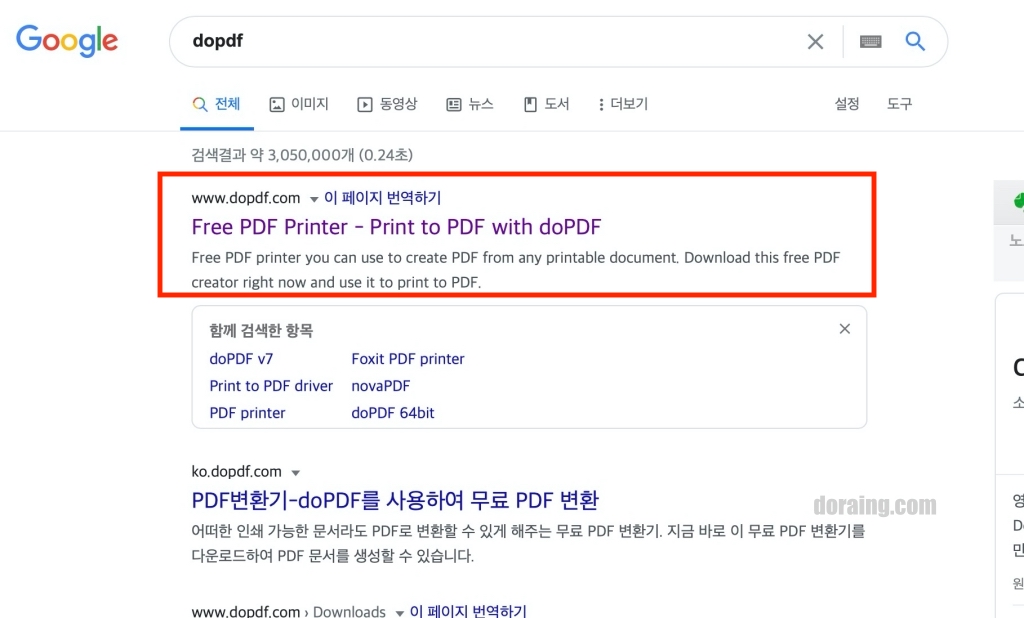
doPDf 를 다운로드 받으려면 네이버 소프트웨어 자료실에서 받을 수 있지만 업데이트가 느린 경우가 많습니다. 그래서 최신버전을 받기 위해서는 공식사이트를 이용해야 하는데요 구글에 'doPDF' 라고 검색하셔서 맨위에 나오는 사이트로 접속하셔도 되고 찾기가 어렵다면 아래 걸어놓은 링크를 통해 접속하셔도 됩니다.
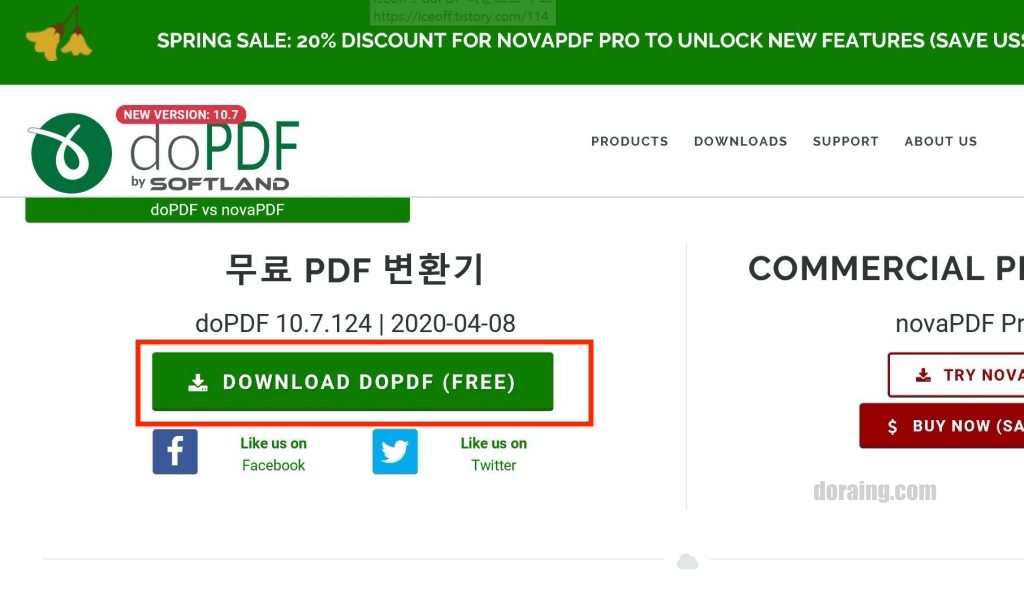
접속을 하고나면 이런화면이 나타날텐데요 바로 가운데 있는 'download dopdf (free)' 라는 곳을 클릭해 주시기 바랍니다.
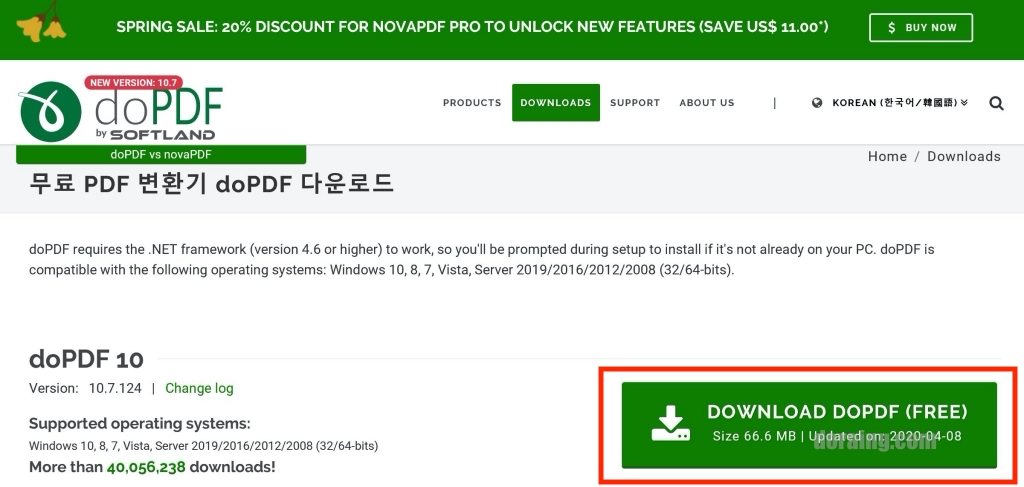
현재 최신버전은 doPDf 10 입니다. 네이버에는 아직 9 버전이니 현재 여기서 최신버전을 받을 수 있네요 용량은 약 66MB 로 크지는 않습니다. 다시한번 클릭을 해서 다운로드를 시작해주세요.
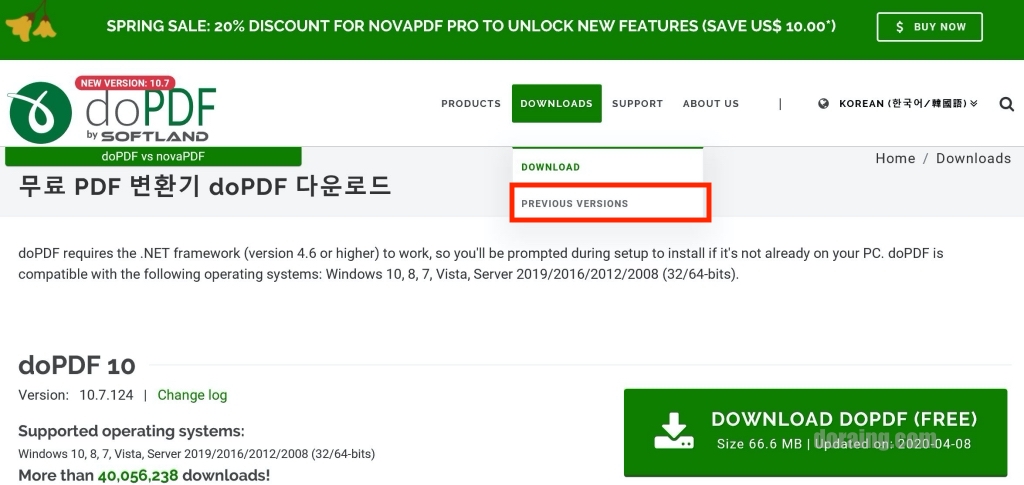
혹시나해서 참고로 말씀드리지만 구버전을 다운로드 받기위해서는 상단 [Download] 탭을 보시면 'Rrevious versions' 라는 곳이 있습니다. 이곳에서 예전에 발표했던 doPDF7 부터 doPDf9 를 다운로드 할 수 있으니 참고해주시기 바랍니다.
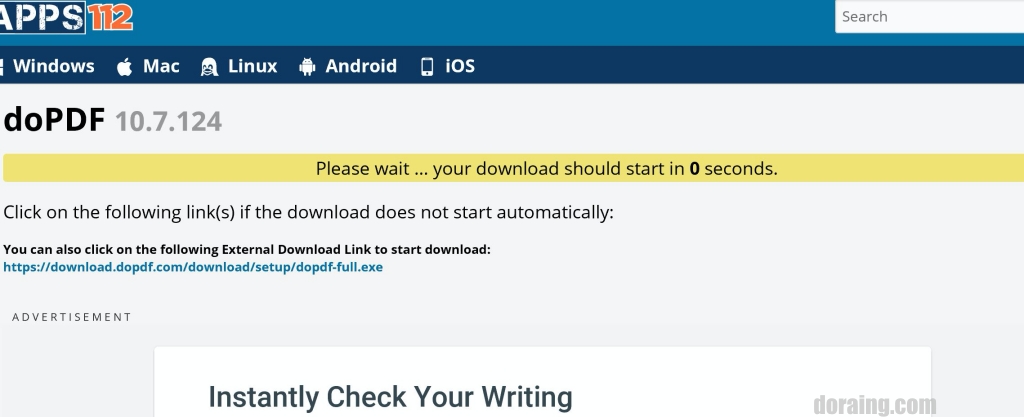
이런화면이 나오면 그냥 기다려주시면 됩니다. 여기서는 아무것도 누르지 않고 5초정도 기다려주면 설치마법사가 진행이 됩니다.
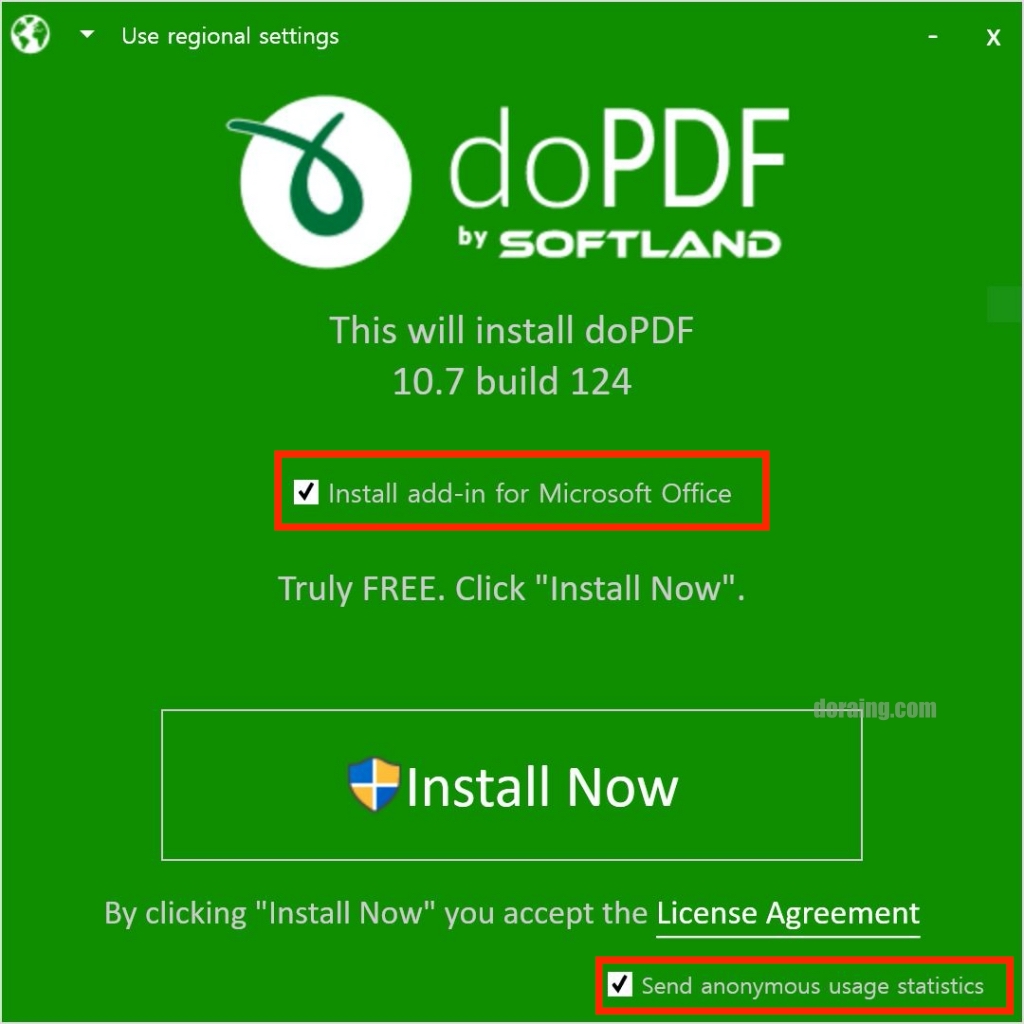
doPDF 설치 마법사가 실행된 모습입니다. 체크란이 두가지가 보이는데요 MS 오피스, 즉 워드나 엑셀, PPT 프로그램에서 즉시 doPDF를 이용할 수 있게 할 것이냐 라는 것인데요 이것은 독자분께서 선택하셔도되고 안하셔도됩니다. 하단에 있는 체크박스는 프로그램 개발을 위한 목적의 통계데이터를 전송을 허용할 것이냐는 질문입니다. 이또한 선택의 자유입니다. 이제 'Install Now' 를 클릭해 줍시다.
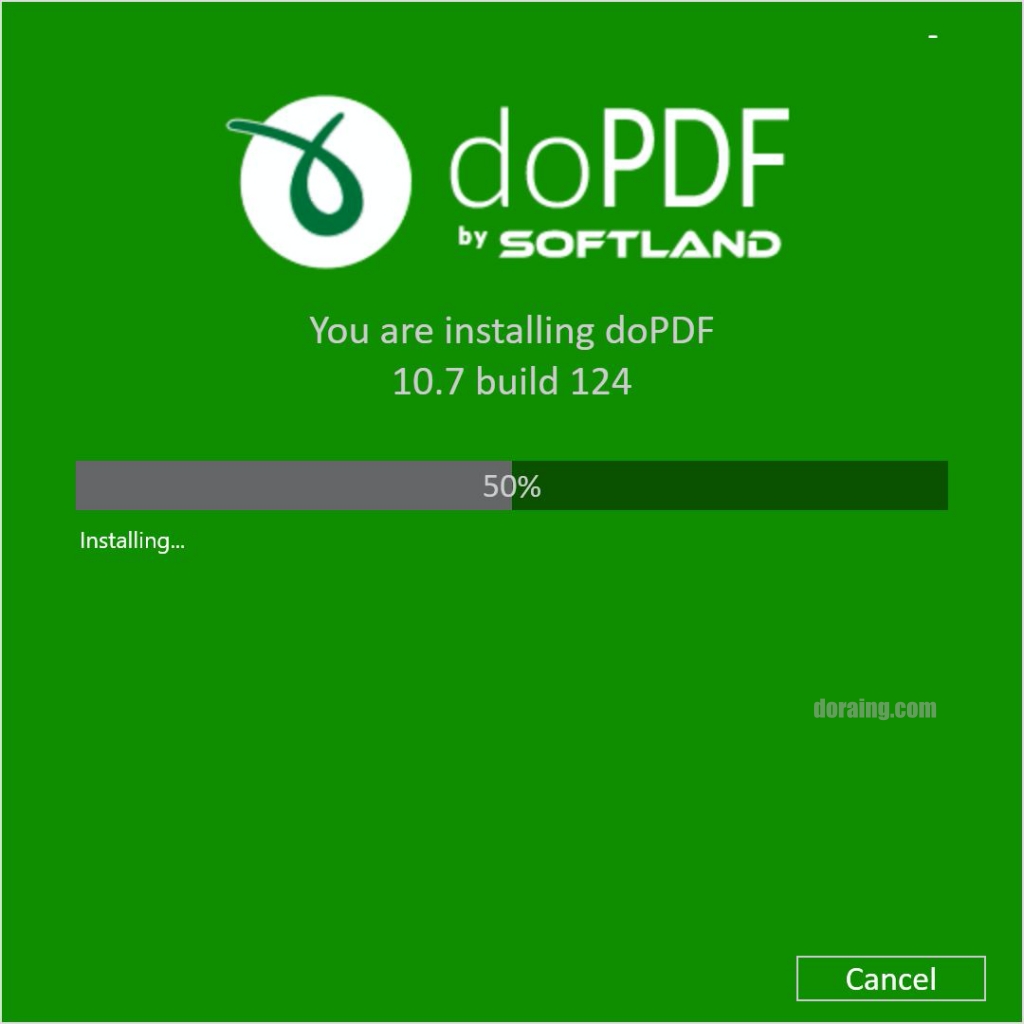
조금만 기다려주면 doPDF 가 바로 설치가 됩니다. 그렇다면 실행을 시켜서 아주 간단하게 이 프로그램을 사용하는법에 대해서 알려드리도록 하겠습니다.
doPDF 사용법
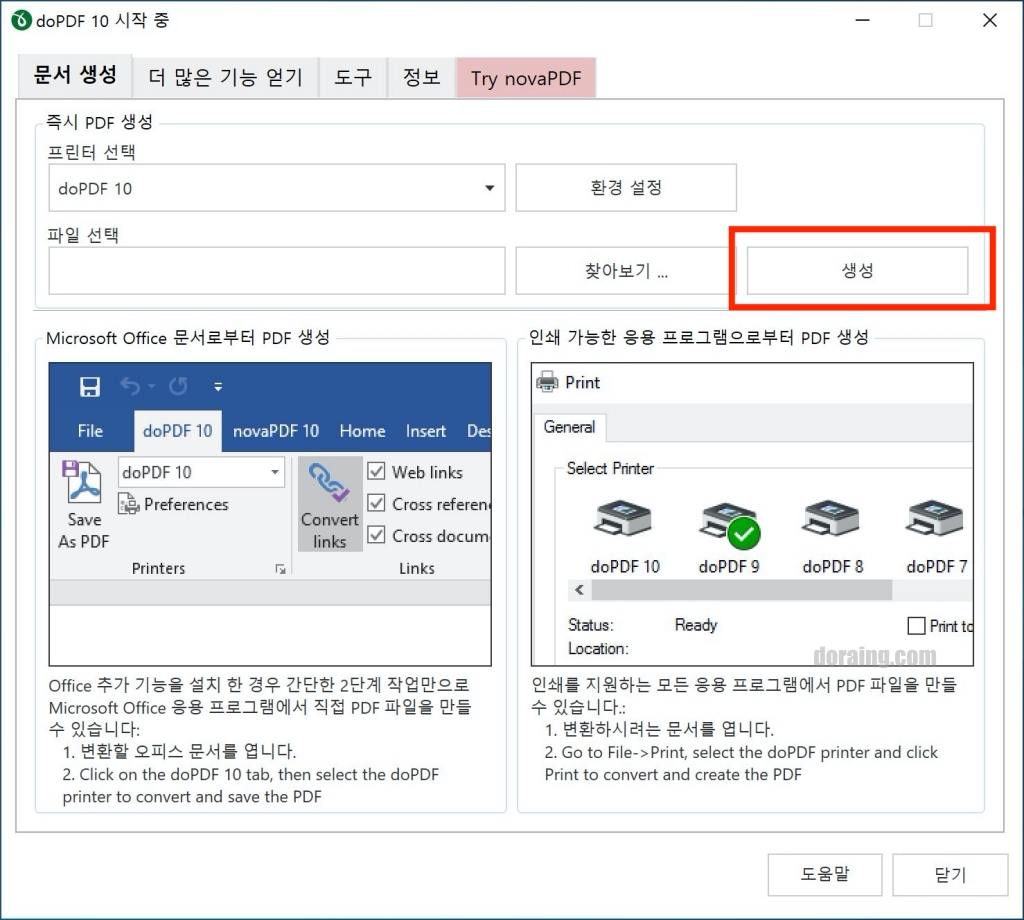
너무 간단해서 사용법을 알려드리기도 좀 그렇지만 일단 doPDF를 실행시키면 이런 화면이 나오게 됩니다. 프린터들이 보여서 "내 컴퓨터엔 트린트기가 없는데?" 이렇게 생각하시는 분들이 있겠지만 이것들은 가상의 프린터입니다. 중간에 있는 '생성' 버튼을 클릭해주세요 (사실 프로그램 아래를 보면 친절하게도 어떻게 사용해야되는지 나와있습니다. ^^)
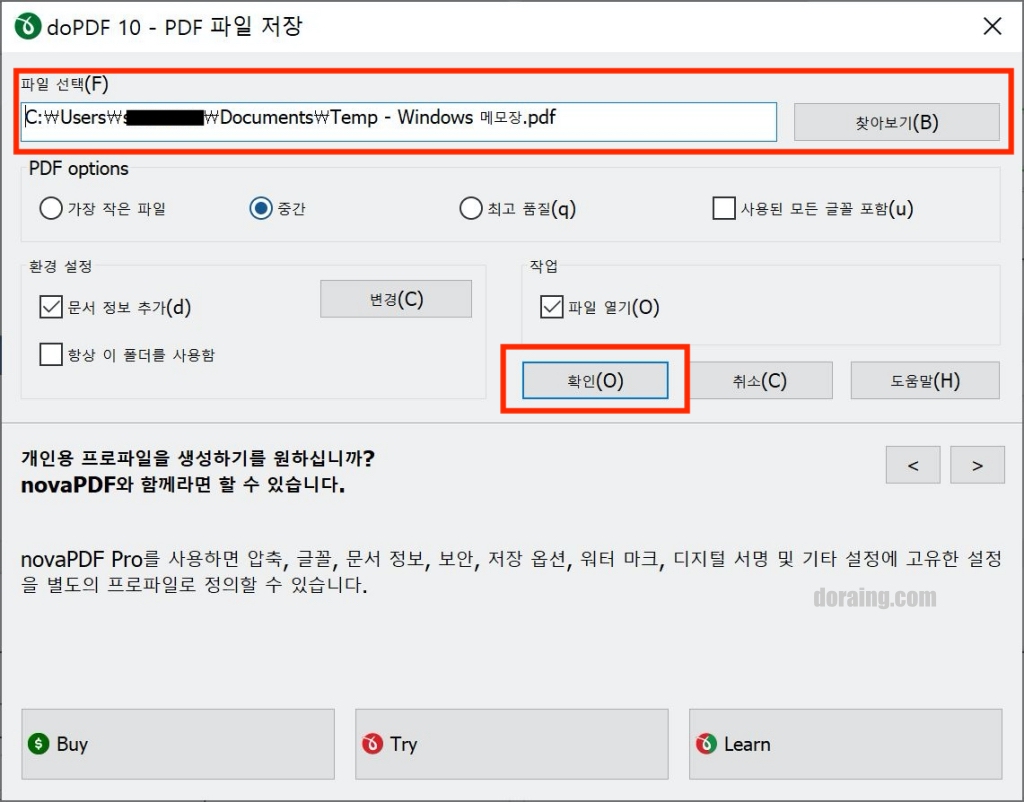
'찾아보기' 를 통해서 파일을 찾은뒤에 선택해주시면 몇가지 설정할 수 있는 목록들이 있습니다. PDF 품질을 어떻게 할 것인지, 문서에 정보를 추가할것인지 정도 입니다. [확인] 을 누르면 가상의 프린터로 원하는 파일을 PDF 파일로 만들어주게 됩니다. 너무 간단하죠? 사진파일도 가능하며 어떤 포맷형식도 가능합니다.
오늘은 doPDF 라는 프로그램에 대해서 다운로드 받는방법과 사용법에대해서 알려드렸습니다. 아주 간편하고 무료로 사용할 수 있기 때문에 두고두고 쓰시면 편하다는 생각이 들 것입니다. 유용하게 쓰시길 바라며 저는 다음 포스팅으로 뵙겠습니다^^







